8 funkcie systému Windows 10, ktoré možno neviete
Windows / / December 19, 2019
Vstavaný priestorového zvuku emuláciu, ovládanie pamäti, dynamické zabezpečovanie a ďalšími Windows 10 non-zjavných rysov.
1. Windows Sonic Surround

S aktualizáciou Autori aktualizácie v systéme Windows 10, získal som veľmi cool a zaujímavý rys v minulom roku, ktorý bude apelovať na hráča a nie iba. Sonic Surround - emulátor virtuálny priestorový zvuk pre slúchadlá. Aktivovať ju veľmi jednoducho:
- pravým tlačidlom myši na ikonu reproduktora v pravom dolnom rohu obrazovky;
- zvoľte "priestorový zvuk» → «slúchadlá Windows Sonic.
Nie tak úplne "rovnaké" priestorový zvuk, ale mali by ste pociťovať rozdiel.
2. Virtuálne desktopy

Veľmi užitočná funkcia, ktorá pomáha organizovať prácu s veľkým množstvom programov a aplikácií. Postupujte nasledovne:
- stlačte Win + Tab, pre otvorenie menu "Prezentácia úloh» (Zobraziť úlohy);
- Kliknite na "Vytvoriť plochu" v pravom dolnom rohu obrazovky.
Samozrejme, môžete prepínať a používať pohľad na úlohy, ale je to oveľa jednoduchšie spravovať virtuálne desktopy pomocou klávesové skratky:
- Ctrl + Win + šípka doľava alebo doprava - prepínanie medzi plochami;
- Ctrl + Win + D - vytvorenie nového počítača;
- Ctrl + Win + F4 - Zatvorí aktuálne desktop.
3. ovládanie pamäti
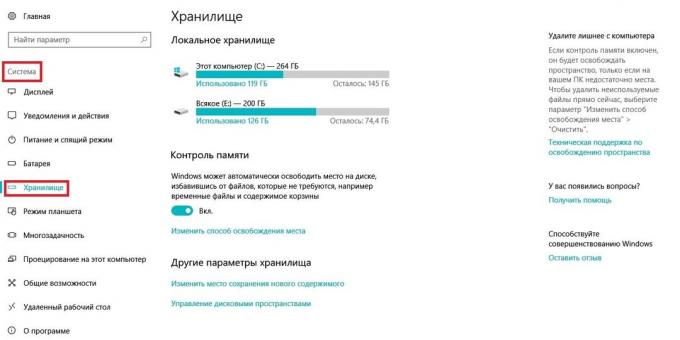
nakoniec pevný disk je premenená na skládky. V počítači, ktorý sa hromadí stovky alebo nepotrebné súbory a stiahnuté televízne relácie, môžete zabudnúť na to, že aj nešťastný pretekajúca kôš praská vo švíkoch. Musíme ťahať za jeden povraz a organizovať generálne upratovanie. V tejto situácii pomôcť CCleaner alebo iné podobné programy. A môžete to urobiť lepšie a využívajte vstavaný nástroj, ktorý bude váš systém pravidelne čistiť.
- Prejdite na "Nastavenie» → «System» → «» Storage.
- Dať do polohy "On".
Zostáva upraviť systém čistenia. Pre túto zmenu bodu "metóda sa uvoľnilo miesto" v záložke "Storage". Systém môže automaticky vyčistiť zložku "Downloads" a kôš za predpokladu, že súbory neboli použité dlhšie ako 30 dní. Okrem toho môže systém automaticky odstrániť predchádzajúcu verziu Windows 10 dní po inovácii.
Pravidelné upratovanie miesta na pevnom disku, je táto metóda nenahrádza, ale to vám ušetrí od niektorých bežných činností.
4. Zálohovanie s históriou súborov

Skvelý nástroj pre zálohovanie, zabudované priamo do systému. A Windows 10 sám bude vytvárať zálohy, stačí iba zadať frekvenciu a miesto, kde sú uložené.
- Prejdite na "Nastavenie» → «aktualizácie a bezpečnostné» → «archivácia službu."
- Pridanie disku alebo zariadenia, do ktorého sa ukladajú zálohy.
V rozšírenom nastavení si môžete vybrať priečinky, ktoré chcete zálohovať.
5. Nastavenie Windows Update

Náhly reštart a inštaláciu aktualizácie Windows 10 - nočná mora ľubovoľného užívateľov operačného systému. Tento problém môže byť zabránené.
- Prejdite na "Nastavenie» → «Aktualizácia a bezpečnosť» → «Windows Update» → «Zmena obdobie aktivity."
- Nastavte čas, ktorý používate počítač. Windows sľubuje, že nebude reštartovať zariadenie počas tohto obdobia.
Ak to nie je dosť, choďte na "obnoviť nastavenie" a nastavte deň a čas, kedy môžete reštartovať zariadenie na inštaláciu balíka.
6. dynamická lock

Pointa je, že Windows môže automaticky blokovať prístup k počítaču, keď nie ste v okolí. Postupujte nasledovne:
- Pripojenie telefónu k počítaču cez Bluetooth;
- prejdite na "Nastavenie» → «účty» → «Voľby login";
- prejdite na "Dynamic Lock" a dať začiarknutie umožníte systému Windows rozpoznať, keď ste preč.
Windows bude blokovať prístup k počítaču po jednu minútu potom, čo opustí akciu oblasti Bluetooth-prijímač.
7. Alternatívne metódy vstupu

Chrániť konto systému Windows bezpečné heslo určite potrebovať. Aby však bolo možné zadávať pri každom nie je tak pohodlné. Vývojári okien navrhujeme využiť alternatívne trasy.
- Prejdite na "Nastavenie» → «Kontá» → «vstupných parametrov."
- Vyberte si, čo chcete použiť: PIN alebo vzor.
V prvom prípade, všetko je jednoduché a prehľadné, druhá varianta sa zdá oveľa zaujímavejšie. Môžete si vybrať akýkoľvek obrázok a prísť s pre jej tri rôzne gesto. Až sa nabudúce budete chcieť odomknúť počítač, budete musieť opakovať tieto gestá. Aby však bolo možné urobiť bez dotykový displej nie je príliš pohodlné.
8. Riadený prístup ku zložkám
Túto funkciu použite, ak chcete, aby sa nestali obeťou vírusy cryptographersŽe napadol užívateľom po celom svete v minulom roku.
- Choďte do "ochrancovia Centre zabezpečenia Windows» → «ochranu proti vírusom a hrozbám» → «Bezpečnostné nastavenia pred vírusmi a ďalšími hrozbami."

- Prejdite nadol na "riadený prístup k priečinku" a nastavte prepínač na "On".

Vyberte, ktoré priečinky, ktoré chcete chrániť a aké aplikácie pre umožnenie prístupu k nim.



